在 Windows操作系统,点击右键菜单(上下文菜单)对用户起着非常重要的作用,包含 选择 键,例如显示 文件的属性, 或者 归档/令人失望 acestuia, 创建快捷方式, 扫描 与一个 程序防病毒, 出版, 复制, 清除 在很大一部分用户上 视窗 我使用不同的 调整 或者 第三方申请 这么多 定制 以及 功能,使操作系统与其要求相对应。如果您在其中算上自己,那么您很可能会使用各种此类调整和应用程序来添加 个性化选项 在 上下文菜单。
简单上下文菜单 是o 免费申请 在哪些用户可以添加一系列的帮助下 选择 有用 点击右键菜单/上下文菜单din Windows。
该应用程序总共提供了7(七个)类别的选项,用户可以在菜单上下文中添加这些选项。第一类包括 与桌面有关的选项,例如开放 命令提示, Restartarea Windows Explorer,隐藏或显示 隐藏文件,隐藏 文件扩展,删除 临时文件 依此类推,第二类包含与第一个类别几乎相同的选项。
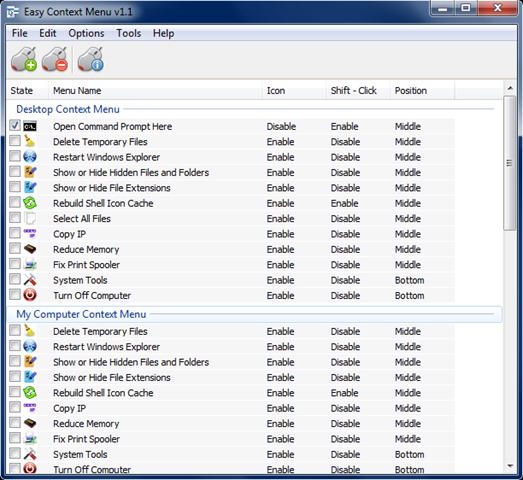
在下一个类别中,选项与 硬盘 ((狂热 和 磁盘清理),以及第四和第五类(行政)包括 拥有所有权,编辑(用记事本打开)并从中封锁或解锁 Windows防火墙 (与 文件 和 传单)。
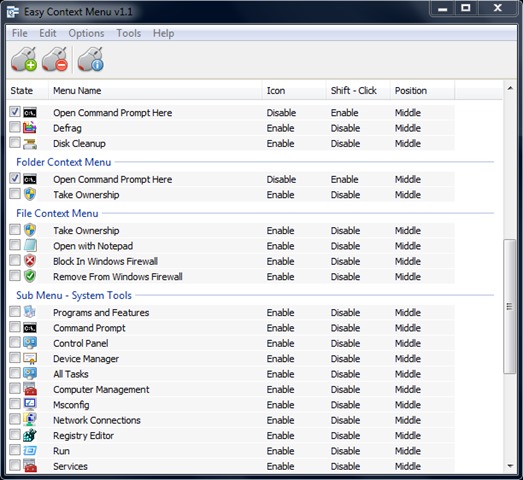
六类(系统工具)可能是七个中最重要的,因为它包括 系统公用事业 例如 装置经理, MSCONFIG, 跑步, 注册表编辑, 任务管理器, 控制面板 等等,最后类别包含选项 力量 ale sistemului, 关闭, 重新启动, 睡觉, 注销, 锁用户 等,也是一个选择 禁用 点击右键菜单(关闭菜单)。
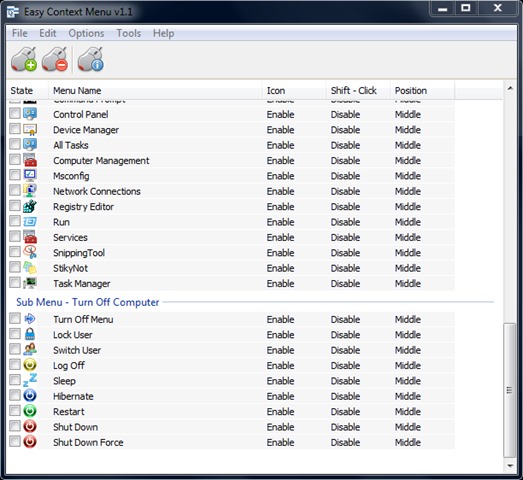
简单上下文菜单 这是所有类别用户的易于理解的应用程序和使用(勾选您要在“单击右键”菜单中添加的选项,然后单击以下形式的按钮 鼠标cu a plus;要取消选中所有选项,请使用按钮 鼠标减去,找出答案 有关选项的信息,使用按钮 我的字母我)。要下载并安装应用程序,请使用以下链接:
注意:应用程序与Windows XP,Windows Vista,Windows 7和Windows 8/8.1兼容应用程序
隐形设置 - 在Windows右键单击菜单中添加自定义选项,并带有简单上下文菜单
